Q:AirPlayアイコンが表示されません。
「私は先月Apple TVを手に入れましたが、昨日までうまく機能していました。昨日から、AirPlayアイコンが表示されなくなり、元に戻す方法がわかりません。iPhone 8、iPad 2 を再起動し、Windows Laptop で iTunes をアップデートし、ルーターを再起動し、Apple TV を再起動し、Apple TV を工場出荷時の設定に戻した。誰かが私に理由を教えてくれますか?また、AirPlayアイコンが表示されない問題を修正するにはどうすればよいですか?本当にありがとう」 -- アップルフォーラムより
パート1。AirPlay &Where to Find It とは
パート2。AirPlayアイコンが表示されない理由
パート3。AirPlayアイコンが表示されない問題を修正するための5つのソリューション

AirPlayは、iPhone、iPad、Mac、Apple TVに組み込まれている機能で、ビデオ、写真、音楽などのコンテンツをiOSデバイスまたはMacからApple TVまたはその他のAirPlay対応デバイスにストリーミングできます。さらに、AirPlayミラーリング機能を使用して、Apple TV上のiPhone / iPad / iPod touch / Macの画面全体をリアルタイムでミラーリングできます。これにより、特にビデオゲームをプレイしたり、ミュージックビデオを再生したり、iOSデバイスから写真やアルバムを表示したりするときに、Apple製品を高解像度の大画面で使用するためのエンターテインメントがますます追加されます。
一般的に、あなたは簡単に見つけることができます AirPlay アイコンは、iPhone、iPad、Macで確認できます。iPhoneまたはiPadでは、コントロールセンターで簡単に見つけることができ、ホーム画面の下から上にスワイプしてコントロールセンターを表示し、AirPlayアイコンまたは画面ミラーリングアイコン![]()
![]() をタップして有効にします。MacBookまたはiMacでは、Macのメニューバーの1つにAirPlayアイコンを簡単に見つけることもできます。その後、あなたは簡単にiOSデバイスをアップルTVにAirPlay経由でアップルTVに接続し、iOSデバイスからアップルTVにビデオ/写真/音楽をスクリーンすることができます。
をタップして有効にします。MacBookまたはiMacでは、Macのメニューバーの1つにAirPlayアイコンを簡単に見つけることもできます。その後、あなたは簡単にiOSデバイスをアップルTVにAirPlay経由でアップルTVに接続し、iOSデバイスからアップルTVにビデオ/写真/音楽をスクリーンすることができます。

本来あるべき場所にAirPlayアイコンが見つからない場合は、AirPlayアイコンが表示されない問題を修正するための解決策を見つけるために読んでください。
関連項目: iPhone / iPad / iPodでAirPlayまたはスクリーンミラーリングを使用する方法
AirPlayがあなたのiPhone / iPad / Mac / Apple TVから見つからない原因はいくつか考えられます。考えられる原因は以下でご確認ください。
1 ネットワーク接続が悪い。ネットワークの問題は、iPhoneでAirPlayアイコンが消える最も一般的な理由です。
2 iOSデバイス上の古いソフトウェア。実行しているiOSソフトウェアが古くなっている場合は、AirPlayアイコンも正常に表示されない可能性があります。
3. AirPlay機能がオンになっていません。デバイスでAirPlay機能を有効にしていないため、デバイスにAirPlayアイコンが表示されない場合があります。
4.システム設定に誤りがあります。ファイアウォール経由の着信接続をブロックする設定がいくつか設定されている可能性があります。
5. お使いのiOSデバイス、Apple TV、またはMacはAirPlayと互換性がありません。すべてのiDeviceがAirPlayをサポートしているわけではないため、デバイスに互換性があるかどうかを確認する必要があります。
...
関連項目: iPhoneは更新されませんか?修正方法は次のとおりです。
1.AirPlayの互換性を確認します
お使いのデバイスがAirPlayに対応しているかどうかを確認してください。AirPlay は iPhone / iPad/iPod touch で iOS 4.2 以降、Mac で OS X Mountain Lion 以降、iTunes 10.1 以降で利用可能です。AirPlayミラーリングは、iOS 5以降を搭載したiOSデバイス、およびOS Xを搭載したMac、マウンテンライオン以降で利用できます。
また、AirPlay コンテンツは Apple TV または AirPlay 対応のスピーカーまたはレシーバーに対してのみ使用でき、iOS デバイスから別の iOS デバイスまたは Mac にコンテンツを AirPlay することはできません。
2.デバイスを再起動します
AirPlayアイコンが見つからない場合は、iPhone、iPad、iPod touch、Mac、またはApple TVを再起動して、通常の状態に戻してください。
- iPhone / iPad / iPod touchの場合:(1)iPhone X / 8 / 8プラス/ 7 / 7プラスの場合は、 電源+音量小 ボタンを同時に数秒間押し続け、Appleロゴが画面に表示されたら離してください。画面が完全に真っ暗になったら、電源ボタンをもう一度長押ししてデバイスの電源を入れます。(2)iPhone 6s Plus / 6s / 6 Plus / 6 / 5S / SE以前の場合は、代わりに ホーム+電源ボタン を同時に長押ししてください。

- Apple TV の場合: (1) Apple TV 4 K または Apple TV (第 4 世代) の場合は、「設定」>「システム」>「再起動」に移動して Apple TV を再起動してください。(2) Apple TV または Apple TV 第 3 世代以前の場合は、「設定」>「一般」>「再起動」に移動して、Apple TV の電源をオフにしてからオンにしてください。
関連項目: iPhoneがオンにならない問題を修正する3つの方法
3.ネットワーク接続を確認します
iOS デバイスから Apple TV にコンテンツを AirPlay するには、iOS デバイスと Apple TV の両方が同じ Wi-Fi ネットワークに接続されていることを確認してください。同様に、MacからApple TVまたはAirPlay対応デバイスにAirPlayコンテンツを配信する場合は、2つのデバイスが同じネットワークに接続されていることを確認する必要があります。また、Apple TVでイーサネットを使用している場合は、Wi-Fiに使用するルーターにケーブルが接続されていることを確認してください。
デバイスを同じネットワークに接続しているかどうかを確認するには、以下の手順に従ってください。
- iOSデバイスでは、「設定」>「Wi-Fi」に移動して、Apple TVまたはその他のAirPlay対応デバイスと同じWi-Fiネットワーク上にいるかどうかを確認してください。
- Apple 4K および Apple TV (第 4 世代) では、「設定」>「ネットワーク」>「Wi-Fi」に移動して、iOS デバイスと同じ Wi-Fi ネットワークに接続しているかどうかを確認してください。

関連項目: iPhoneがWi-Fiの問題に接続しない問題を修正するにはどうすればよいですか?
4.アップルTVでAirPlayを有効にする
利用可能なAirPlayデバイスでApple TVアイコンが見つからない場合は、Apple TVでAirPlay機能がオンになっていることを確認してください。確認するには、Apple TVの「設定」>「AirPlay」にアクセスしてください。
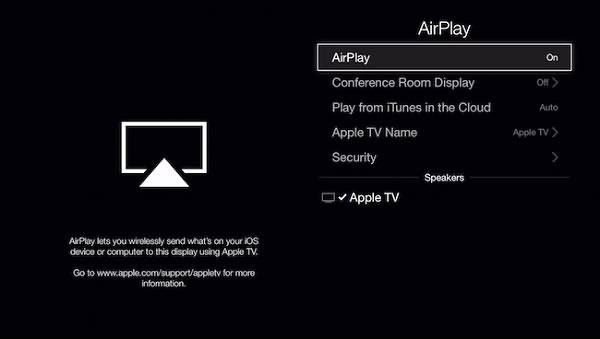
5.iOSデバイスとアップルTVのソフトウェアをアップデートします
iDeviceで古いソフトウェアを実行している場合は、iPhone / iPad / iPodまたはApple TVにAirPlayアイコンが表示されないことがあります。Apple TV または iDevice で「自動アップデート」機能をオンにしていない場合は、iOS デバイスおよび Apple TV のソフトウェアも手動でアップグレードできます。
- Apple TV の場合: (1) Apple TV (第 4 世代) の場合は、「設定」>「システム」>「ソフトウェアアップデート」>「ソフトウェアアップデート」に移動してください。利用可能なアップデートがある場合は、ダウンロードしてAppleTVにインストールするだけです。(2)Apple TV(第2世代または第3世代)の場合は、[設定]>[一般]>[ソフトウェアの更新]に移動して、利用可能なアップデートをApple TVにダウンロードしてインストールしてください。

- iPhone / iPad / iPod touchでは、「設定」>「一般」>「ソフトウェアアップデート」に移動して、利用可能な最新のアップデートをデバイスにダウンロードしてインストールしてください。

関連記事: